So löschen Sie den DNS-Resolver-Cache unter Windows, macOS und Linux
Das Löschen des DNS-Resolver-Caches kann helfen, Probleme mit der Internetverbindung zu lösen und sicherzustellen, dass Ihr System die aktuellsten DNS-Informationen verwendet. Dieser Artikel bietet Schritt-für-Schritt-Anleitungen zum Leeren des DNS-Caches unter Windows 11/10, macOS und Linux.
Für Windows 11/10-Benutzer
Öffnen Sie die Eingabeaufforderung
- Drücken Sie
Windows + S, um die Suchleiste zu öffnen. - Geben Sie
cmdoderEingabeaufforderungein. - Klicken Sie mit der rechten Maustaste auf
Eingabeaufforderungund wählen SieAls Administrator ausführenaus.
- Drücken Sie
Löschen Sie den DNS-Cache
- Geben Sie im Fenster der Eingabeaufforderung
ipconfig /flushdnsein und drücken SieEnter: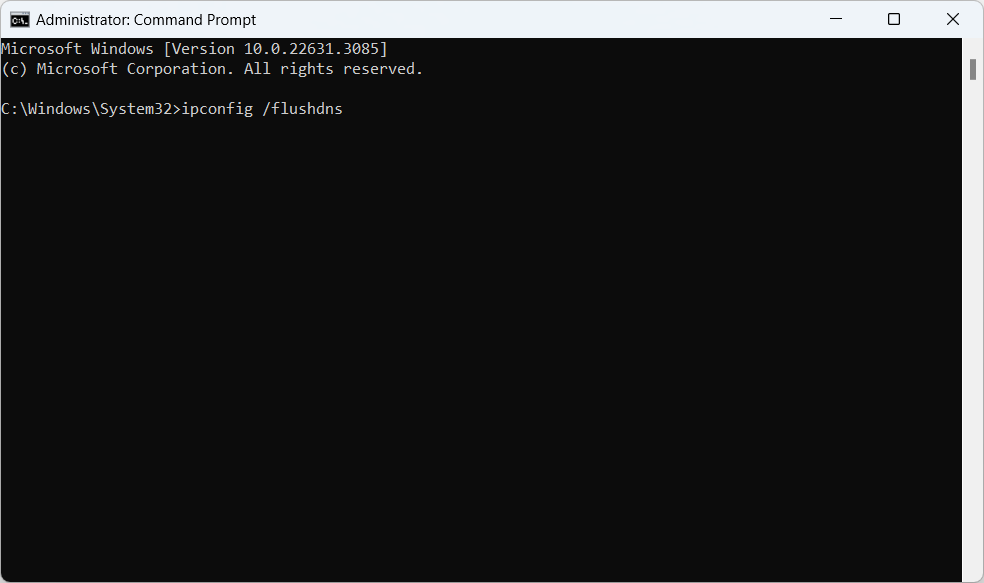
- Sie sollten eine Bestätigungsnachricht sehen, die besagt, dass der DNS-Resolver-Cache erfolgreich gelöscht wurde:
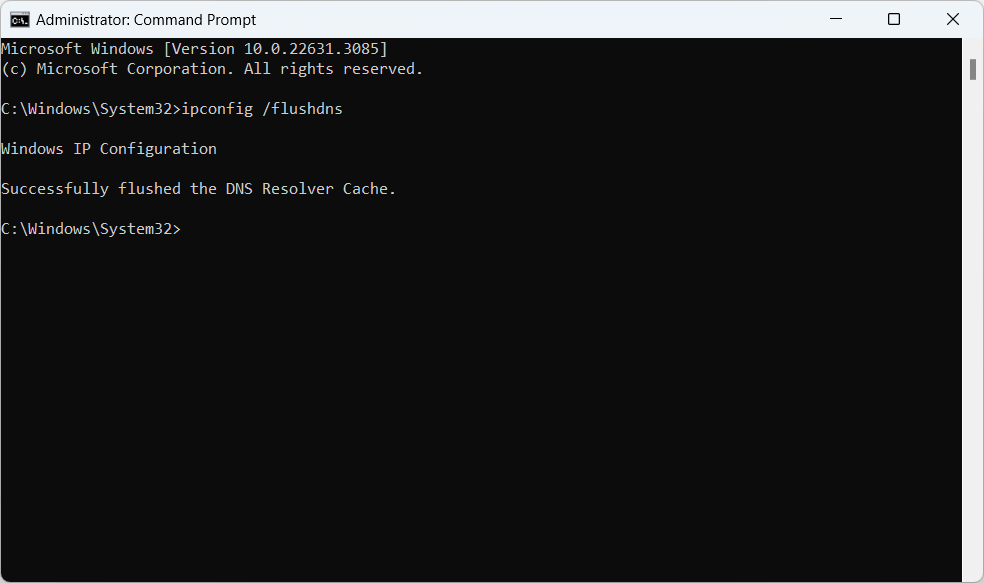
- Geben Sie im Fenster der Eingabeaufforderung
Für macOS-Benutzer
Öffnen Sie das Terminal
- Öffnen Sie
Spotlight, indem SieCommand + Spacedrücken. - Geben Sie
Terminalein und drücken SieEnter, oder Sie können die Terminal-Anwendung imUtilities-Ordner innerhalb vonApplicationsfinden.
- Öffnen Sie
Löschen Sie den DNS-Cache
Je nach Ihrer Version von macOS geben Sie den entsprechenden Befehl unten ein und drücken Sie
Enter. Möglicherweise müssen Sie Ihr Administratorpasswort eingeben, um den Befehl auszuführen.- Für macOS 10.11 (El Capitan) und später:
sudo dscacheutil -flushcache; sudo killall -HUP mDNSResponder
- Für macOS 10.10 (Yosemite):
sudo killall -HUP mDNSResponder
- Für macOS 10.9 (Mavericks), 10.8 (Mountain Lion) und 10.7 (Lion):
sudo dscacheutil –flushcache
- Für macOS 10.6 (Snow Leopard):
sudo lookupd –flushcache
- Für macOS 10.11 (El Capitan) und später:
Für Linux-Benutzer
Das Löschen des DNS-Caches unter Linux hängt vom verwendeten DNS-Dienst ab, z. B. nscd, dnsmasq oder systemd-resolved.
Für systemd-resolved (häufig in neueren Distributionen):
- Öffnen Sie ein Terminal-Fenster.
- Geben Sie den folgenden Befehl ein:
sudo systemd-resolve --flush-caches
Für nscd:
- Öffnen Sie ein Terminal-Fenster.
- Geben Sie den folgenden Befehl ein:
sudo systemctl restart nscd
Für dnsmasq:
- Öffnen Sie ein Terminal-Fenster.
- Geben Sie den folgenden Befehl ein:
sudo systemctl restart dnsmasq
Fazit
Das Löschen Ihres DNS-Caches ist ein einfacher Prozess, der viele gängige Probleme mit der Internetverbindung lösen kann. Wenn Sie weiterhin Probleme haben, nachdem Sie Ihren DNS-Cache geleert haben, sollten Sie Ihre Internetverbindung überprüfen oder Ihren ISP um weitere Unterstützung bitten.